HP DeskJet GT 5820 Manuale d'uso
Pagina 107
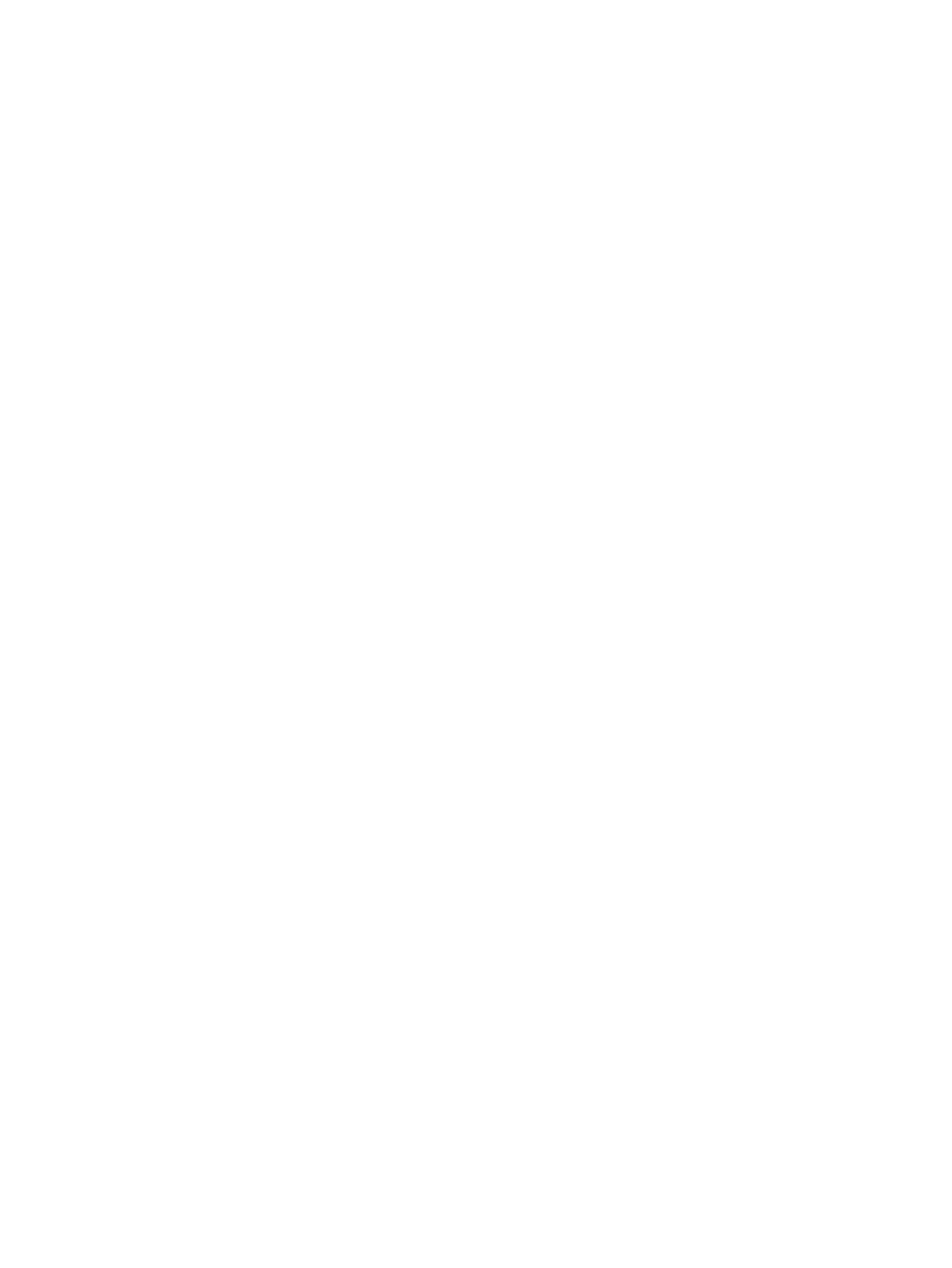
iii. Fare doppio clic su Servizi.
iv. Fare clic con il pulsante destro del mouse su Servizio spooler di stampa, quindi fare clic su
Proprietà.
v.
Sulla scheda Generale, accanto a Tipo di avvio, verificare che sia selezionato Automatico.
vi. Se il servizio non è in esecuzione, sotto a Stato del servizio fare clic su Start, quindi scegliere
OK.
Windows 8.1 e Windows 8
i.
Puntare o toccare l'angolo in alto a destra dello schermo per aprire la barra Charms, quindi
fare clic sull'icona Impostazioni.
ii.
Fare clic o toccare Pannello di controllo, quindi fare clic o toccare su Sistema e protezione.
iii. Fare clic o toccare Strumenti di amministrazione, quindi fare doppio clic o toccare due volte
Servizi.
iv. Fare clic con il pulsante destro del mouse o toccare tenendo premuto Servizio spooler di
stampa, quindi fare clic su Proprietà.
v.
Nella scheda Generale, accanto a Tipo di avvio, verificare che sia selezionato Automatico.
vi. Se il servizio non è in esecuzione, in Stato del servizio fare clic su Start, quindi scegliere OK.
Windows 7
i.
Dal menu Start di Windows, fare clic su Pannello di controllo, Protezione sistema, quindi su
Strumenti di amministrazione.
ii.
Fare doppio clic su Servizi.
iii. Fare clic con il pulsante destro del mouse su Servizio spooler di stampa, quindi fare clic su
Proprietà.
iv. Nella scheda Generale, accanto a Tipo di avvio, verificare che sia selezionato Automatico.
v.
Se il servizio non è in esecuzione, sotto a Stato del servizio fare clic su Avvia, quindi scegliere
OK.
Windows Vista
i.
Dal menu Start di Windows, fare clic su Pannello di controllo, Sistema e manutenzione,
quindi su Strumenti di amministrazione.
ii.
Fare doppio clic su Servizi.
iii. Fare clic con il pulsante destro del mouse su Servizio spooler di stampa, quindi fare clic su
Proprietà.
iv. Nella scheda Generale, accanto a Tipo di avvio, verificare che sia selezionato Automatico.
v.
Se il servizio non è in esecuzione, sotto a Stato del servizio fare clic su Avvia, quindi scegliere
OK.
ITWW
Errori di stampa 101